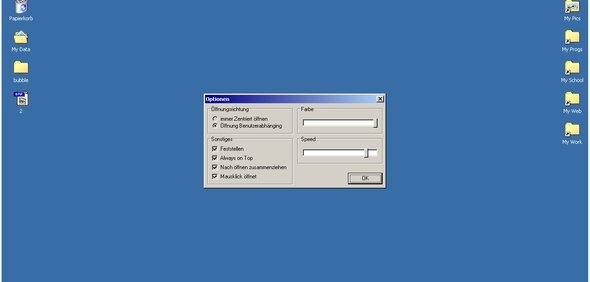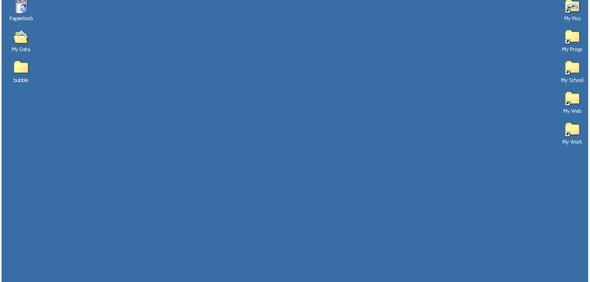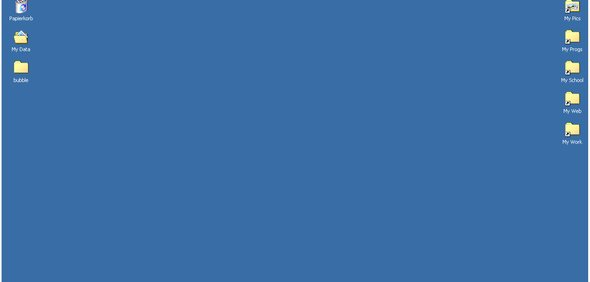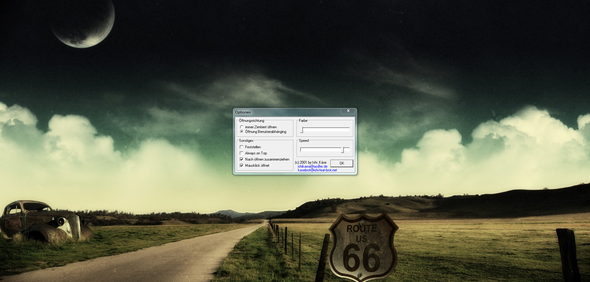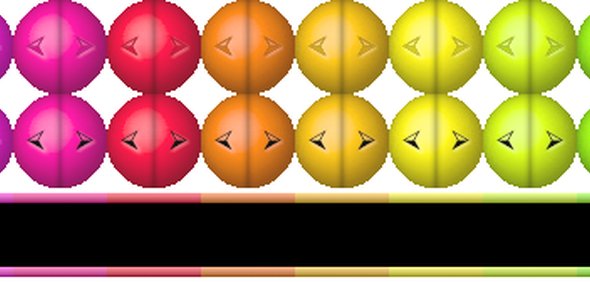Deprecated
This product has been marked as deprecated and is no longer being developed.
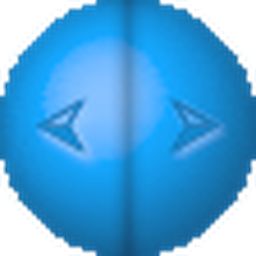
Notice
I mention this program here for nostalgic reasons. I developed it together with my late friend Käsebrot during school time just for fun. The following readme is from that time (just adapted to Markdown). Amazingly, the app still works today just as it did back then, which is kind of crazy. I miss that time a lot and hope we'll see each other again one day.
Programmanleitung ("Bubble")
toc
-
Informationen
- Hintergrung Informationen
- Grüße
-
Anforderungen
- Software Anforderungen
- Hardware Anforderungen
-
Anleitung
- Standalone "Bubble"
- Mehrer "Bubbles"
-
Schnelle Anleitung (Schritte fuer fortgeschrittene Benutzer)
1. Informationen
"Bubble" wurde im Juli 2001 von B.Probian und M. Drescher programmiert.
-- Hintergrund Informationen --
Dieses Programm wurde nur für Eigennutzung geschrieben,sollte diese Programm noch jemand da draußen benutzen wäre eine Mail an ishikawa@asdfer.de super.
-- Gruesse -- Gegruesst sind MJ, Adam, Dennis, Benny und alle die sonst mit uns so abhängen.
2. Anforderungen
Wir konnten diese Programm leider noch keinen Anforderungstest unterziehen, deshalb listen wir in diesem Bereich auf, auf welchem Rechner System es programmiert worden ist, wie gesagt keine Anforderungen nur Minimal Tests.
-- Software Anforderungen --
Installierte Software System a)
- Windows 2000 Professional
- Borland C++ Builder 5
- Win SP 2
- Office XP
Installierte Software System b)
- Windows 98 SE
- Borland C++ Builder 5
- Office 2000
-- Hardware Anforderungen --
Installierte Hardware System a)
- AMD Athlon 1,4 GH
- 512 MB Ram
- 32 MB GeForce 2
- 120 GB 5200 HDD
Installierte Hardware System b)
- AMD 800 Mhz
- 256 MB Ram
- 32 MB GeForce 2
- 17 GB 7200 HDD
- Anleitung Diese Anleitung beschreibt a) einen einfachen Einsatz des Programmes und b) wenn das Programm öffter aufgerufen werden soll.
3.1 Standalone "Bubble"
Die Standalone Bubble ist recht einfach angewendet. Man startet als erstes das Programm. Dannach sucht man sich ein geeignete Position für die Kugel. Hat man diese gefunden, so öffnet man das Optionsmenue (Optionen aus dem Kontextmenü auswählen [ das Kontextmenü erreicht man mit Rechtsklick auf eine der beiden Kugelhälften]).
Als erstes wird die Feststellen aktiviert, damit die Kugel nicht mehr verrutschen kann, dannach kann man sich noch eine Farbe für die Kugel aussuchen, dazu einfach den Schieber hin und her regeln. Auf wunsch kann auch noch die Aufklapp geschwindigkeit reguliert werden.
- "AlwaysOnTop" sorgt dafür, dass die Kugel immer zu sehen sind.
- "Nach dem Öffnen zusammen ziehen" erklärt sich von selber
- "Mausklickt öffnet" wenn diese Option nicht aktiv ist, dann öffnet sich das Menü schon wenn man nur mit der Maus darüber fährt.
Nun kommen wir dazu Programme oder Dateien in das Menü aufzunehmen. Das funktioniert recht simpel, per Drag n' Drop einfach die Datei auf das PRogramm ziehen und loslassen.
Hinweiss! In dieser Version ist es nur möglich BMP und Exe Datein mit einem Icon einzufügen. In der nächsten Version ist das Icon frei wählbar sodass alle registrierten Dateitypen eingefügt werden können.
3.2 Mehrere "Bubbles"
Will man nun mehrere von diesen kleinen Kugeln haben, um etwa die Programm in Kugeln mit evtl. unterschiedlichen Farben zu sortieren, so ist eine Nette Option in das Programm eingebaut. Um diese zu nutzen geht man folgender Maßen vor:
- Als erstes erstellt man eine Verknüpfung der ExeDatei (bubble.exe)
- Dannach muss man der Verknüpfung einen Parameter hinzufügen, damit die Kugel weiß, dass die Daten aus einer anderen Datei zu laden hat. Dazu öffnen wir die Verknüpfungseigeschaft (mit der rechten Maustaste auf die Verknüpfung und Eigenschaften auswählen). Und dannach das Ziel folgendermaßen verändern:
"C:\Programme\Tools\BubbleMenu\Kopie von Bubble.exe Programmiersprachen" wobei "C:\Programme\Tools\BubbleMenu\Kopie von Bubble.exe" natürlich infdividuell ist ! Das wars. Öffnen wir nun diese Verknüpfung so erscheint eine leere Kugel.
- Schnelle Anleitung
- Programm starten
- wenn sie nur eine Kugeln benutzen bitte zu Punkt d) wechsen
- Verknüpfung der Programmes erstellen und in den Verküpfungseigenschaften einen textparamenter mit übergeben z.B. "..\programme\bubblemenu\bubble.exe grafik"
- Verknüpung oder Programm öffnen und ExeDateien mit einem Icon auf die Kugel ziehen und loslassen.
- Folgenende Optionen können im OptionsBereich eingestellt werden:
- Always on Top
- Feststellen ( Programm verankern)
- Zentriert öffnen oder je nach Pfeiltaste
- Farbe kann ausgewählt werden
- Öffnen des Menüs per Klick oder MouseOver effekt
- Nach dem öffnen wieder zusammen ziehen (nur bei Mausklick Sinnvoll).
- Programme können mit rechten Mausklick auf das Icon verschoben oder gelöscht werden.
This app does not collect any personal or technical data ✌️
- Published on
- July 1, 2001
- Deprecated